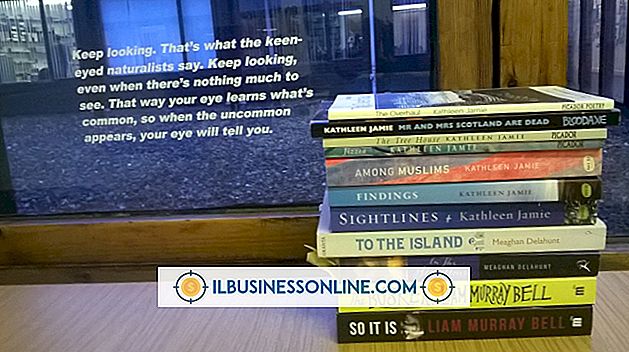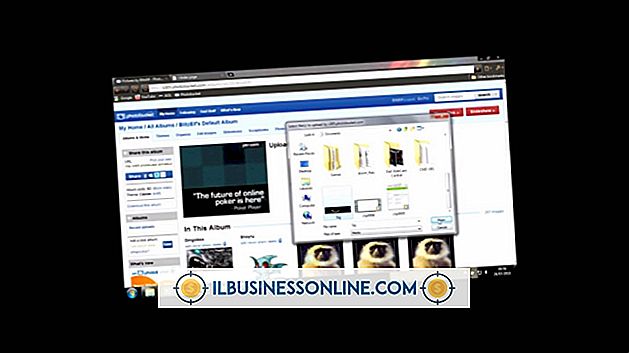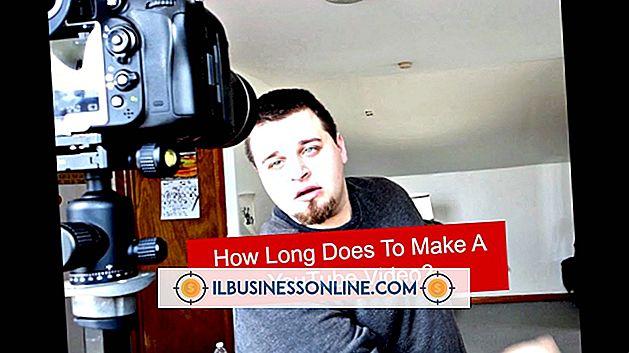iPad에서 대문자 입력 방법

iPad는 컴퓨터 키보드보다 훨씬 작아서 일반적인 키보드의 많은 키가 iPad의 가상 키보드에 나타나지 않습니다. 이러한 키 중 몇 개는 숫자와 기호가 포함 된 보조 레이아웃에 나타나지만 키보드 레이아웃에는 Caps Lock 키가 없습니다. 단일 대문자를 입력하려면 입력하기 전에 "Shift"키를 누르십시오. 이 작업은 키를 흰색 배경의 파란색 화살표로 변경하여 입력 한 다음 문자가 대문자로 표기 될 것임을 나타냅니다. 여러 문자를 대문자로 입력하려면 Shift 키를 Caps Lock 키로 사용하도록 iPad 설정을 편집하십시오.
1.
iPad의 홈 화면에서 '설정'을 탭하여 설정 화면을 엽니 다.
2.
키보드 설정을 보려면 "일반"및 "키보드"를 누릅니다.
삼.
"Caps Lock 사용"레이블이 붙은 스위치를 켜기 위치로 밀면 Caps Lock과 Shift 키가 연결됩니다.
4.
Pages 또는 Office Web Apps와 같은 텍스트 편집기를 열거 나 Mail 또는 Notes와 같은 기본 텍스트 응용 프로그램을 엽니 다.
5.
Caps Lock을 켜려면 텍스트 상자에서 두 번 Shift 키를 누릅니다. 키가 파란색 배경의 흰색 화살표로 바뀌면 Caps Lock이 켜져 있음을 나타냅니다.
6.
다른 키보드 키를 누르면 대문자로 입력 할 수 있습니다. 작업이 끝나면 "Shift"키를 한 번 눌러 Caps Lock을 해제하십시오.
경고
- 이 문서의 정보는 iOS 6을 실행하는 iPad에 적용됩니다. 다른 버전이나 제품과 약간 다를 수 있습니다.
인기 게시물
비즈니스에 가장 적합한 "얼굴"을 제공하는 동영상을 준비하는 것은 많은 작업을 필요로하지만, YouTube에 업로드하기 전에주의해야 할 마지막 단계가 있습니다. YouTube는 제한된 수의 동영상 형식을 지원하며 동영상이 잘못된 형식으로 인코딩 된 경우 동영상을 하위 형식으로 보거나 업로드하지 못할 수도 있습니다. 지원되는 형식 외에도 YouTube에는 몇 가지 권장 인코딩 설정이 있습니다. 업로드 할 형식 선택 YouTube는 3GPP, AVI, FLV, MOV, MPEG4, MPEGPS, WebM 및 WMV와 같은 업로드 용 비디오 형식을 지원합니다. MPEG4는 일반적으로 .mp4 파일 확장명을 사용합니다. 최적의 변환을 위해 특정 인코딩 설정을 권장합니다. 이들은 .mp4 컨테이너 용 H.264 비디오 코덱과 샘플 속도가 48
자세한 내용을
중소기업을위한 네 가지 주요 재무 제표는 손익 계산서, 대차 대조표, 현금 흐름표 및 소유주의 지분 계산서를 포함합니다. 민간 기업 및 중소기업은 재무 제표를 준비 할 필요가 없습니다. 그러나 공개 또는 금융 지원이 필요한 경우 재무 제표가 유용하게 사용됩니다. 이 성명서는 중소기업 소유자가 재무 기록을 작성하고 현재 기간의 실적을 이전 기간 및 업계 평균과 비교하는 데 유용합니다. 손익 계산서 손익 계산서의 기본 구성 요소는 수익, 비용 및 이익입니다. 맨 윗줄에는 대개 수익이 표시되고 하단에는 순이익이 표시됩니다. 비용이 수익을 초과하는 경우 회사는 손실을 초래합니다. 회사의 크기와 복잡성으로 인해 손익 계산서에 표시되는
자세한 내용을
인터넷에서 회사, 서비스 및 제품을 홍보하는 것은 현대 비즈니스의 필수적인 측면이며 온라인 광고를 통해 시장 침투 및 브랜드인지를 성취 할 수있는 다양한 방법이 있습니다. 돈을 낭비하지 않으면 서 올바른 청중에게 다가 갈 수 있도록하기 위해서는 귀하와 귀하의 비즈니스에 적합한 웹 존재 형태를 선택하는 것이 필수적입니다. 검색 엔진 최적화 광고 여부와 기업 정보 표시 여부에 관계없이 웹 존재의 가장 중요한 측면 중 하나는 검색 엔진 최적화를 적절히 활용하는 것입니다. SEO는 비즈니스 및 제품에 집중적으로 초점을 맞춘 설명적이고 간결하며 잘 쓰여진 텍스트를 포함시켜야합니다. Google 및 Bing과 같은 검색 엔진은 웹 사이트, 제품 페이지, 광고, 동영상, 블로그 및 기타 모든 인터넷 콘텐츠를 자사의 SEO 품질에 따라 평가하므로 온라인 광고 캠페인을 채택 할 때 수행해야하는 첫
자세한 내용을
직원을 해고하는 것은 인적 자원 관리자에게 가장 지칠만한 작업 목록에 올라 있습니다. 근로자를 회사 구내에서 퇴거시키는 명확한 이유가없는 한 고용 관계를 끝내기로 한 결정은 힘든 일이다. 정상적인 상황에서 인적 자원 관리자가 직원을 해고하면 직원뿐 아니라 직원 가족의 삶에도 영향을 미치게됩니다. 직원 해고는 현재 직원에게도 영향을줍니다. 문제가 너무 많아 직원을 해고 할 인적 자원 관리자가 일부 해지가 존재하는 윤리적 딜레마와 맞설 것입니다. 작업 전달 일부 인사 관리자는 종업원 해고에 대한 확실한 정당성이있는 경우에도 종업원 해고 작업을 싫어하여 다른 사람이 증언을하도록 말합니다. 작업장 정책을 시행 할 능력이없고 그 위반이 종료된다는 것을 깨닫는 인적 자원 관리자는 어려운 상황을 다루지 않아도되는 또 다른 직업을 고려해야
자세한 내용을
의료 프론트 오피스는 의료 종사자와 환자가 상호 작용하는 바쁜 교차점입니다. 이 분위기는 종종 빠른 속도로 진행되며 자세한 기록을 유지하기 위해 눈을 필요로합니다. 중소기업이 의료 사무실에 직원을 배치하거나 의료 관리 사업을 담당하는 경우 프런트 데스크 직원의 요구 사항을 이해하는 것이 중요합니다. 프론트 데스크 업무를 아는 것은 근면 한 의료 전문가의 요구를 충족시키는 데 도움이됩니다. 리셉션 및 프론트 데스크 업무 프론트 데스크 직원은 들어오는 환자를 맞이하여 직접 또는 전화로 적절한 지역으로 안내합니다. 직접 인사하실 경우 프런트 데스크 직원이 입원 환자에 대한 사전 평가를 해드릴 것입니다. 환자가 출혈 중이거나 다른 체액을 배출 한 경우, 환자를 사적인 영역으로 안내하여 더 자세한 평가를 기다릴 수 있습니다. 프론트 데스크 직원
자세한 내용을